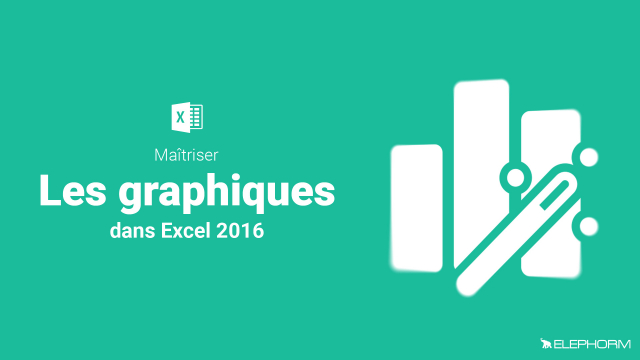Détails de la leçon
Description de la leçon
Dans cette leçon, nous vous montrerons comment exporter une carte 3D créée dans Excel pour l'utiliser dans d'autres applications comme Word ou PowerPoint. Nous commencerons par nettoyer la carte en supprimant les éléments inutiles tels que la légende. Ensuite, nous utiliserons une fonctionnalité spécifique d'Excel pour capturer l'image de la carte. Cette image sera ensuite collée dans un document Word. Nous expliquerons également comment revenir à la carte 3D dans Excel et comment s'assurer que votre travail est enregistré correctement avec le fichier Excel.
Cette méthode peut vous aider à enrichir vos rapports et présentations en ajoutant des visualisations géographiques interactives. Vous verrez que cette fonctionnalité est simple à utiliser et très utile pour présenter des données géographiques de manière visuelle et percutante.
Objectifs de cette leçon
Les objectifs de cette vidéo sont de vous montrer comment :
- Exporter une carte 3D d'Excel
- Utiliser la carte exportée dans des applications comme Word et PowerPoint
- Assurer la sauvegarde de votre carte 3D avec le classeur Excel
Prérequis pour cette leçon
Pour suivre cette vidéo, vous devez :
- Être familier avec les principes de base d'Excel
- Avoir des connaissances élémentaires en création de cartes 3D dans Excel
Métiers concernés
Ce tutoriel est utile pour divers métiers, notamment :
- Analystes de données souhaitant enrichir leurs rapports
- Consultants en gestion cherchant à visualiser des données
- Enseignants et formateurs en recherche de matériel pédagogique interactif
Alternatives et ressources
Comme alternatives, vous pourriez utiliser :
- Google Sheets pour des cartes géographiques intégrées
- Power BI pour des visualisations de données plus avancées
- Tableau pour des cartes interactives et des analyses de données